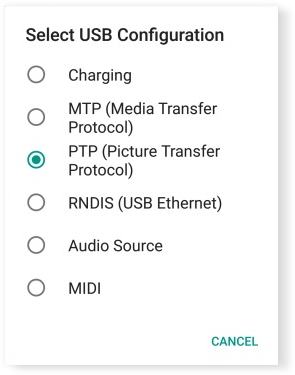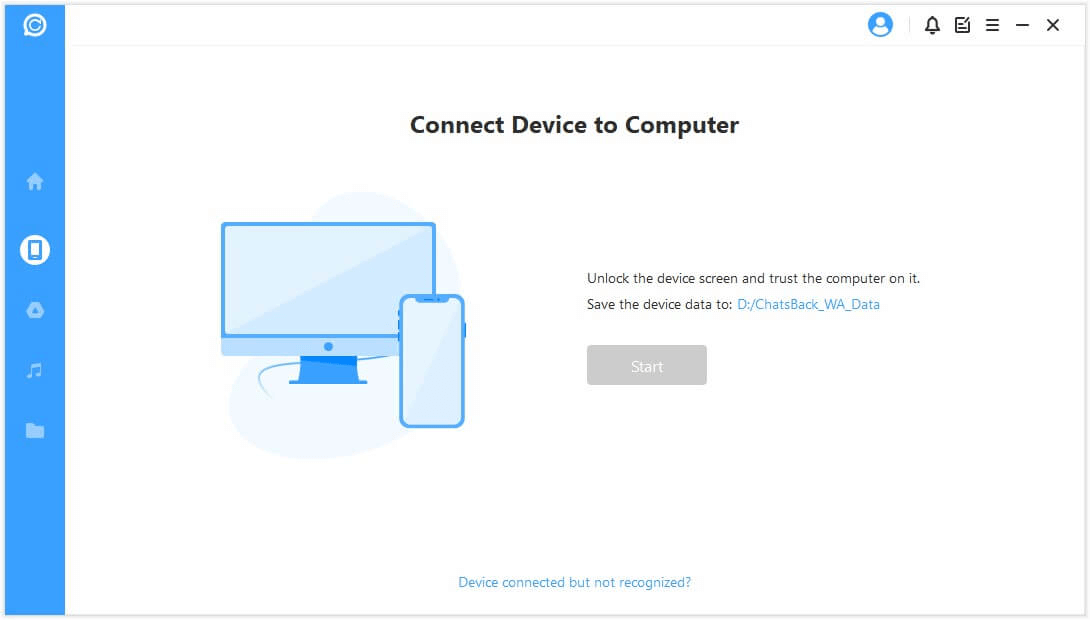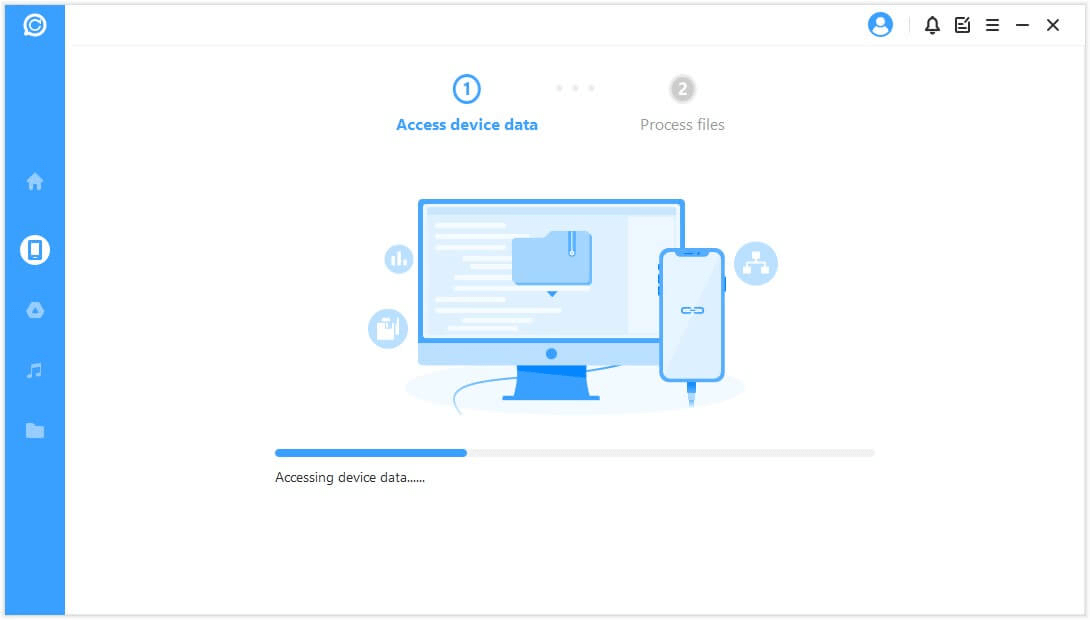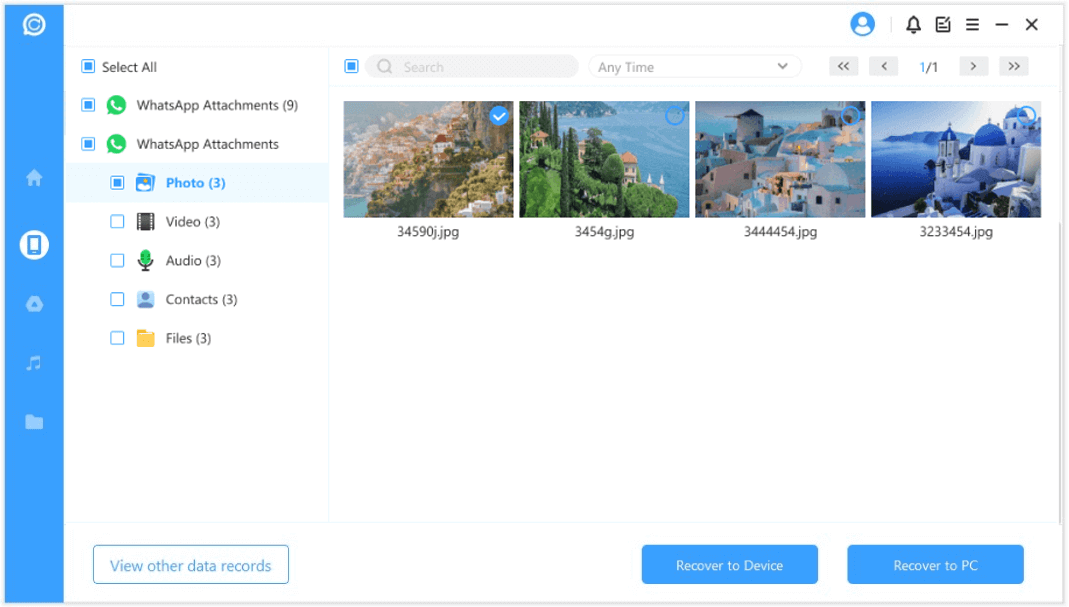Låter dig återställa förlorade WhatsApp-meddelanden i olika scenarier
Har dina iPhone/Android WhatsApp- eller WhatsApp Business-chattar försvunnit på grund av en fabriksåterställning? Oroa dig inte! ChatsBack hjälper dig att återställa WhatsApp i alla scenarier, oavsett om du har en säkerhetskopia eller inte. WhatsApp eller WhatsApp Business-data som ska återställas är: chattar, videor, foton, ljudmeddelanden, kontakter, filer, etc.
Vanliga scenarier
- Oavsiktlig radering
- Systemkrasch/uppdatering
- Fabriksåterställning
- Enheten är låst
- Förlorad enhet
- Trasig skärm
- Skadad av vatten
- Jailbreak/Root
Stödda WhatsApp-filtyper
- Chattar
- Bilder
- Videoklipp
- Ljud
- Kontakter
- Filer
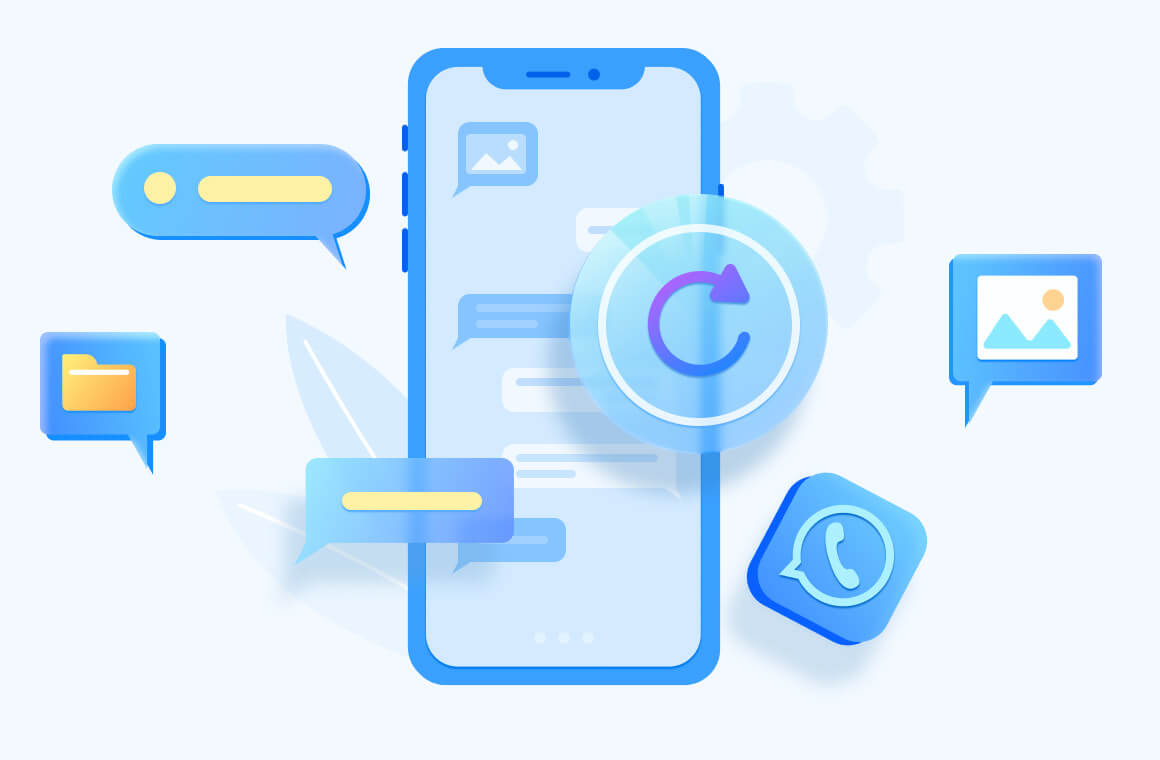
Återställ WhatsApp-data från iOS/Android-enheter
utan säkerhetskopiering
Även om du inte har WhatsApp-datasäkerhetskopiering, låter ChatsBack dig enkelt återställa WhatsApp direkt från enhetens interna minne. Även kompatibel med olika iOS/Android-telefonmodeller.
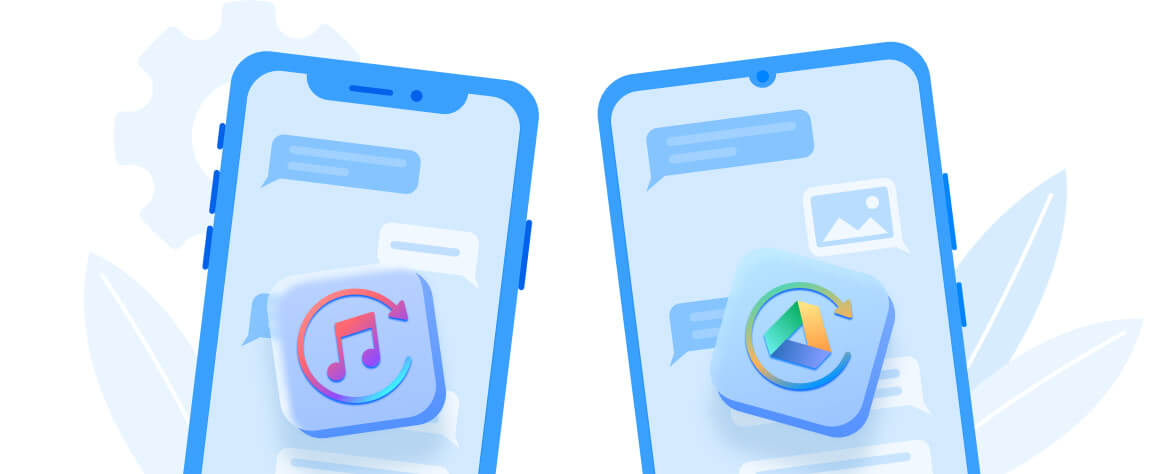
Återskapa WhatsApp-data från iTunes-säkerhetskopior
iTunes-säkerhetskopior lagras som en slags SQLITEDB-fil. Du kan inte se dem direkt. Du kan dock skanna dem och förhandsgranska WhatsApp-data som återställts från iTunes-säkerhetskopior med ChatsBack.
Återställ WhatsApp-data från Google Drive säkerhetskopior
Du kan enkelt återställa WhatsApp-säkerhetskopior från din Google Drive. Du kan ladda ner och extrahera WhatsApp-data synkroniserad med Google Drive.
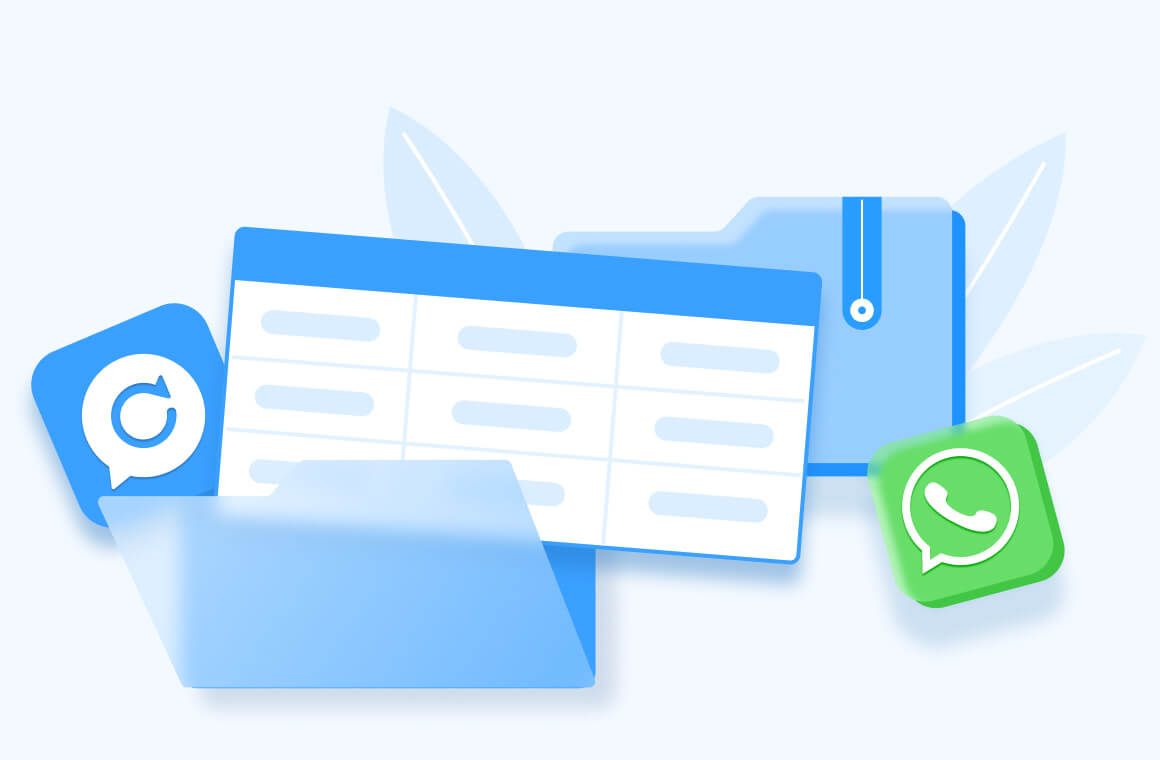
Återställ WhatsApp från historikfiler
Om du har använt ChatsBack tidigare kan du enkelt återställa WhatsApp-data från historiken utan att vänta och/eller ladda ner den igen.
Höjdpunkt: Stöder hanteringen av dina Whatsapp-data, såsom kryptering, dekryptering och radering. Dessutom finns inga dataläckor.
Få tillbaka WhatsApp-data till iOS/Android-enhet eller PC
Full täckning av alla typer av WhatsApp-data inklusive chattar, foton, kontakter etc. Du kan återställa WhatsApp-data från iOS/Android-enheter till valfri OS-telefon.
Du kan återställa förlorad WhatsApp-data och ladda ner den till din PC som HTML/PDF/Excel/CSV-filer för vidare användning som läsning eller utskrift.
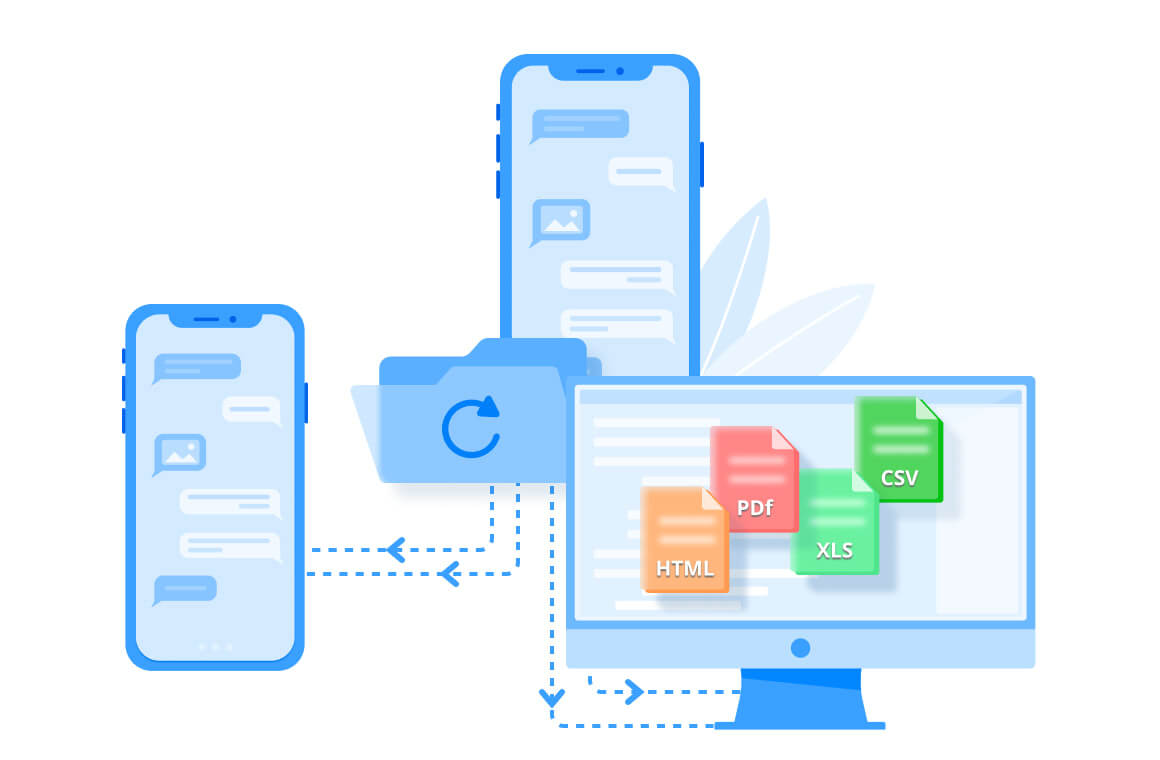
Fler funktioner du inte får missa
Återställ selektivt de WhatsApp-data som du behöver.
Förhandsgranska de data som du har skannat från din enhet eller säkerhetskopior.
Stöd för att återställa WhatsApp-data på en dator utan att avinstallera WhatsApp.
iMyFone bryr sig om din dataintegritet och din personliga information är garanterad till 100 %.
Det är lätt att använda och processen tar bara några minuter.
Gratis provversion VS. fullständig version
| Egenskaper | Gratis provversion 0 kr |
Fullständig version 449 kr |
|---|---|---|
| Skanna WhatsApp-data från iOS- och Android-enheter | ||
| Ladda ner WhatsApp-data från Google Drive | ||
| Skanna WhatsApp-data via iTunes | ||
| Återställ WhatsApp-data på iOS- och Android-enheter |  |
|
| Återställ WhatsApp-data på PC |  |
|
Få tillbaka WhatsApp-data i tre steg
Fyra återställningslägen - Fyrdubbel garanti
- Från lagringsutrymmet
- Från säkerhetskopiering från Google Drive
- Från iTunes-backup
- Från historiska uppgifter
Återställ WhatsApp-meddelanden nu
iMyFone ChatsBack hjälper till att återställa förlorade/raderade WhatsApp-chattar och bilagor på Android/iOS-enheter utan/med säkerhetskopior.
Vanliga frågor och heta ämnen
Saker du kanske vill veta:
Steg 1. Gå till https://www.samsung.com/se/support/.
Steg 2. Välj produkttyp och enhetsnamn.
Steg 3. Klicka på PRODUKTINFO.
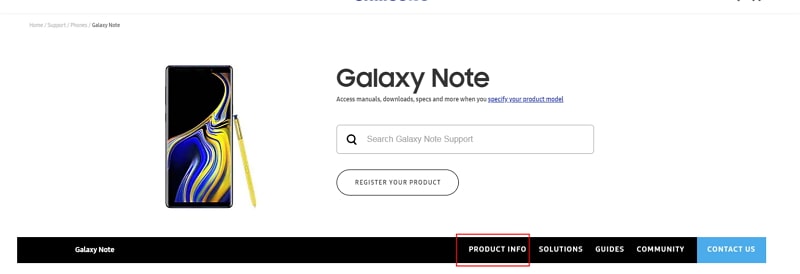
Steg 4. Ange produktinformationen och klicka på BEKRÄFTAR.
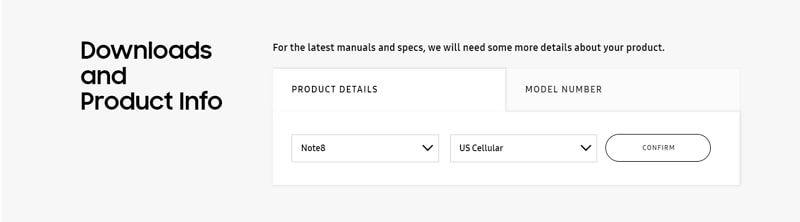
Steg 5. Du kommer att se alternativet Programvara. Klicka på Ladda ner för att ladda ner drivrutinen för din enhet.
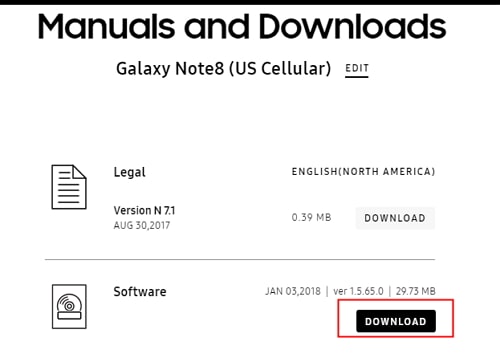
Obs: Om du inte hittar drivrutinen kontaktar du Samsung kundtjänst. Om du inte kan hitta drivrutinen för din enhet på den officiella webbplatsen för ditt telefonmärke kan du kontakta ditt supportteam.
För att undvika dataförlust kan du först säkerhetskopiera dina WhatsApp-data på din Android-enhet med iTransor for WhatsApp. Följ sedan stegen nedan för att uppdatera ditt modifierade WhatsApp till den senaste officiella versionen.
Steg 1. Säkerhetskopiera WhatsApp på Android-enheten till telefonens lokala minne. Öppna WhatsApp-inställningar > Chattar > Säkerhetskopiering av chattar.
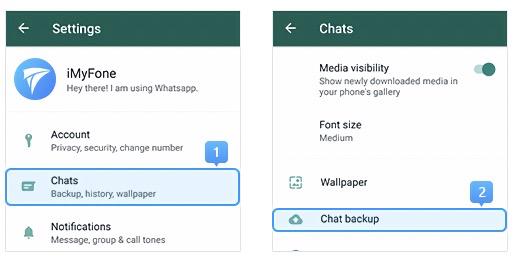
Steg 2. Om säkerhetskopieringsprocessen är omedelbar, bekräfta den senaste säkerhetskopieringstiden och fortsätt till steg 3.
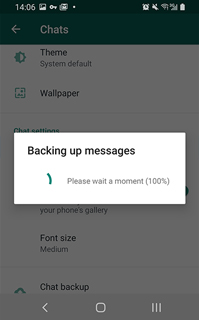
När skärmen för säkerhetskopiering visas inaktiverar du automatisk säkerhetskopiering till Google Drive och klickar sedan på BACK UP.
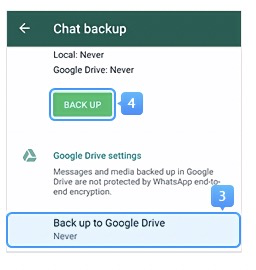
Steg 3. Ta bort anpassade WhatsApp från din enhet. Ladda ner det officiella WhatsApp från Google Play. Innan du loggar in på det nyinstallerade WhatsApp ska du se till att du har lagringsbehörighet aktiverad, annars kommer din lokala säkerhetskopia inte att kännas igen.
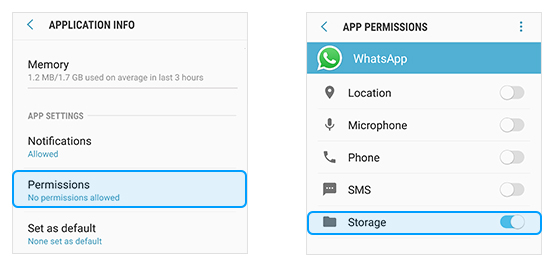
Steg 4. Logga in på WhatsApp och återställ den lokala säkerhetskopian som du just gjort till det officiella WhatsApp (se handledningen i skärmdumpen nedan). Nu har du uppdaterat ditt anpassade WhatsApp till den senaste officiella versionen.
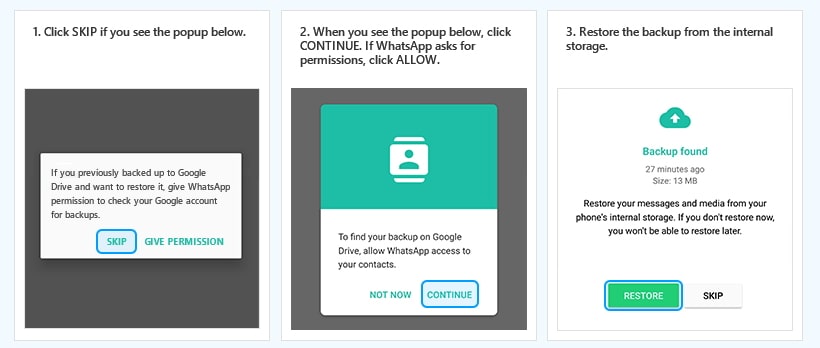
Steg 1. Gå till appen Inställningar > Alla specifikationer > Hitta MIUI-versionen och tryck på den 7 gånger > Gå tillbaka till skärmen Inställningar och hitta Ytterligare inställningar.
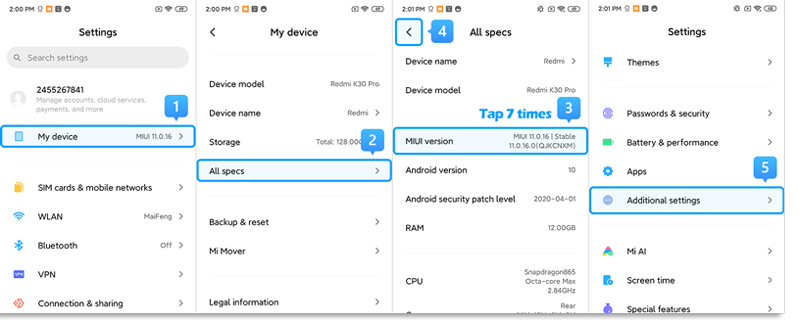
Steg 2. Se till att "Utvecklingsalternativ" är aktiverat > Bläddra ner och aktivera även alternativen "USB-debuggning" och "Installera via USB".
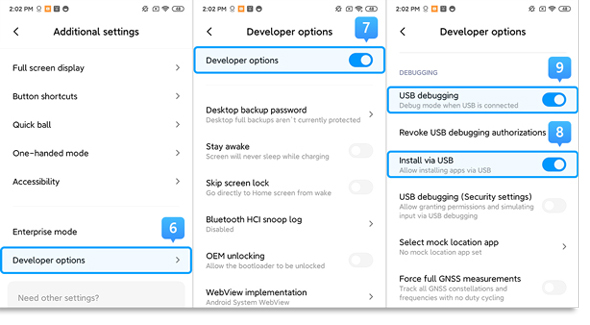
>> Om du använder Xiaomi/Redmi med MIUI 6 till MIUI 10
Steg 1. Gå till appen Inställningar > Hitta Om telefonen > Tryck på MIUI-version/Android-version 7 gånger > Gå tillbaka till skärmen Inställningar och hitta Ytterligare inställningar.
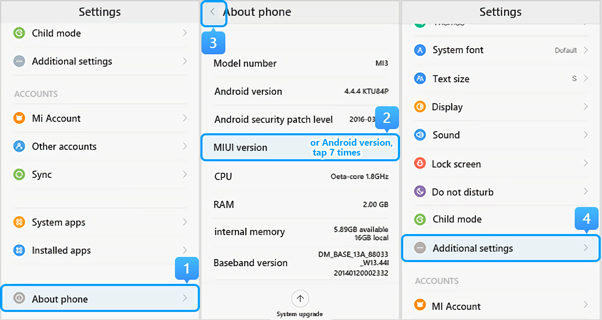
Steg 2. Se till att "Utvecklingsalternativ" är aktiverat > Bläddra ner och aktivera även alternativen "USB-debuggning" och "Installera via USB".
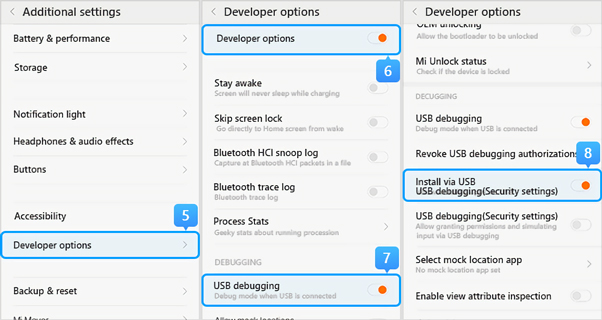
>> Om du använder Xiaomi/Redmi med MIUI 5 eller tidigare
Steg 1. Gå till Inställningar > Om telefonen > Tryck 7 gånger på byggnadsnummer/MIUI-version för att aktivera utvecklaralternativet.
Steg 2. Gå tillbaka till skärmen Inställningar > Utvecklingsalternativ och se till att "Utvecklingsalternativ" är aktiverat. Bläddra sedan nedåt för att aktivera knapparna "USB debugging" och "install via USB".
Du kan också öppna appen Inställningar och söka efter USB-konfiguration eller USB-inställning i sökfältet för att se alternativen för USB-anslutning.